Zte Blade 5 se ne ponastavi na tovarniške nastavitve. Naredite trdo ponastavitev ZTE: vrnite se na tovarniške nastavitve
- Metoda 1 Hard Reset ZTE Skate
- Metoda 2
- Metoda 3
- ZTE Blade L110 ponastavi nastavitve s kitajskim menijem
- ZTE Blade L110 trdi reset
- Obnovitev sistema Android
- Telefonska koda
- ClockworkMod
- Standardno obnovitev sistema
- ZTE nastavite na trdo ponastavitev prek nastavitvenega menija
- Naredite trdo ponastavitev z gumbi ZTE
- Hard Reset Hardware:
- Trda ponastavitev s kodo:
Izvajanje funkcije Trdno ponastavitev vključuje popolno ponastavitev vseh nastavitev in vrnitev telefona v "deviško" stanje. Tj po ponovnem zagonu bodo vsi podatki (stiki, programi, sporočila itd.) trajno izbrisani in telefon bo vrnil tovarniške nastavitve. Hkrati se podatki, shranjeni na pomnilniški kartici in na kartici SIM, ne izbrišejo.
Preden opravite za ZTE Skate Hard Reset, se prepričajte, da ste izvedli nazaj podatkov.
Obstaja več načinov za izvajanje ponastavitve.
Metoda 1 Hard Reset ZTE Skate
Najlažji način je, da kliknete »Domov« (Domov) - »Nastavitve« (Nastavitve) - »Zasebnost« (Zasebnost) ponastavitev podatkov "(Ponastavi na tovarniške nastavitve) -" Ponastavi telefon "(Ponastavi telefon) -" Izbriši vse "(Briši vse). Na žalost, če obstaja sistemske napake Ta metoda ni vedno mogoče uporabiti.
Metoda 2
Telefon morate vklopiti brez kartice SIM. Izberite »Klic v sili« in pokličite: * 983 * 987 # - potrdite »Izbriši vse«. Po ponovnem zagonu bodo obnovljene prvotne nastavitve. Tako Primeren za večino modelov ZTE.
Metoda 3
Lahko zaženete z ZTE Skate Hard Reset z uporabo CWM Izterjava. Naloži CWM (Pritisnite "Home" + "Up" + "On" in držite 2-3 sekunde) - izberite " brisanje podatkov / tovarniških nastavitev "- potrdite z gumbom" nazaj ", izberite" Da - izbrišite vse podatke "in nato znova potrdite brisanje. Po ponovnem zagonu bodo podatki in podatki o predpomnilniku v notranjem pomnilniku telefona izbrisani. Vse vsebine bodo tudi izbrisane. sistemske mape android_secure na pomnilniški kartici in sd-ext particiji.
Kar zadeva varnostne kopije podatkov, obstaja tudi več možnosti. Včasih ni potrebno uporabljati posebnih programov za obnovitev podatkov. Dovolj je, da v nastavitvah zasebnosti nastavite kljukico pred postavko »varnostno kopiranje podatkov« in da morate imeti aktivno internetno povezavo. Vse informacije bodo shranjene na Googlovem strežniku. Stike, črke lahko obnovite tako, da telefon sinhronizirate z računi v Googlu. Aplikacije lahko obnovite s storitvijo Google Market. Pojdite na Google Market - kliknite na »meni« - izberite »Moje aplikacije« - kliknite na zavihek »Vsi« - prenesite potrebne aplikacije.
Da naredim varnostno kopijo in natovarjanjem Izterjava CWM . Odprite “backup & restore” - “backup” - potrdite. Ko ustvarite kopijo, zapustite možnost z uporabo sistema za ponovni zagon (reboot). Po postopku se na SD kartici prikaže datoteka s shranjenimi podatki. Če je bila želja, da jo preimenujete, potem ruski znaki, kot tudi prostori v naslovu ne bi smelo biti.
Vračanje iz varnostne kopije tudi ni težko. Prenesite CWM - izberite “Backup & restore” - “restore” - izberite varnostno kopijo - potrdite - izstopite s pomočjo “Reboot system now”.
Primer izvajanja trde ponastavitve na ZTE Skate si lahko ogledate na tem videu.
Najverjetneje, že veste, kako narediti trdo ponastavitev Naprave Android . Vendar se lahko pojavijo težave na pametnem telefonu ZTE Blade L110, in sicer v kitajskem meniju za obnovitev.
Kitajska različica pametnega telefona ZTE Blade L110 ima kitajski meni za obnovitev in veliko ljudi je lahko zmedeno. V tem članku si bomo ogledali, kako narediti ZTE Blade L110 ponastavitev nastavitev s kitajskim menijem, prav tako pa se spomnimo, kako se trdi reset izvaja na mednarodni različici. mobilne naprave v angleškem meniju za obnovitev.
Ne glede na različico pametnega telefona ZTE Blade L110, ponastavitev nastavitev popolnoma počisti notranji pomnilnik naprave. Pomembne datoteke morate shraniti, preden začnete s ponastavitvijo.
Če ste pripravljeni, pojdite na vodnik po korakih za ponastavitev nastavitev na ZTE Blade L110.
ZTE Blade L110 ponastavi nastavitve s kitajskim menijem
Začnimo z atipičnim načinom resničnega ponastavitve - ponastavimo ga v kitajski način obnovitve.
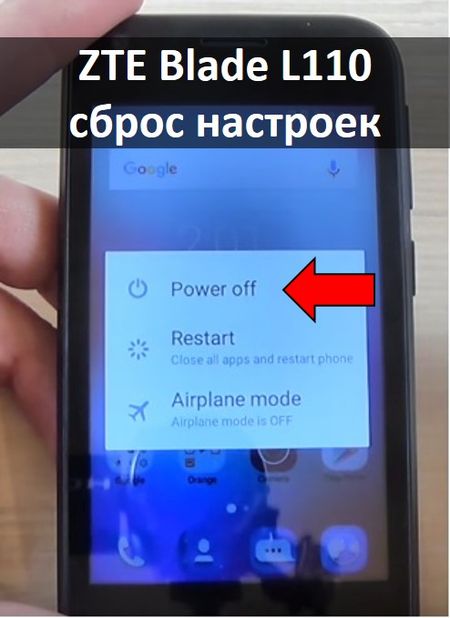
To je vse! Začel se je postopek ponastavitve ZTE Blade L110. Telefon lahko postavite na mizo in počakate, da se ponastavitev ponastavi. Traja nekaj minut.
ZTE Blade L110 trdi reset
Če prva metoda ne pomaga, lahko poskusite standardna navodila za ponastavitev nastavitev katere koli naprave Android.

Vsi ZTE Blade L110 ponastavitev je končana! Ne bojte se kitajski meni izterjavo. Pametni telefon ZTE Blade L110 ponuja dva načina za ponastavitev. Izberete lahko tistega, ki vam najbolj ustreza.
Pogosto tehnika ne uspe. Najpogosteje razlog ni v "strojni opremi", temveč v sami napravi. Razlogi za to so lahko povsem drugačni: nenamerno izbris sistemske datoteke , okužba z virusom ali pogoste kritične napake.
Da ne bi ponovno nalagali operacijskega sistema telefona, lahko uporabite tako imenovani Hard Reset ali ponastavite na tovarniške nastavitve. Po tem bodo obnovljene vse poškodovane ali izgubljene datoteke.
Vsak telefon je prvotno vgrajen v programsko opremo, kar omogoča, da se uporabniške nastavitve vrnejo na prvotni videz. V tem primeru bodite pripravljeni, da bodo vsi vaši podatki izbrisani iz telefona ZTE: fotografije, videoposnetki, avdio in celo stiki (če so shranjeni v pomnilniku telefona). Podatki, shranjeni na kartici SIM in vgrajeni pomnilniški kartici, bodo ostali nedotaknjeni.
Zato ne pozabite varnostno kopirati podatkov, shranjenih v telefonu. To lahko storite tako iz same naprave kot tudi prek povezave z računalnikom.
Za razliko od utripanja je ponastavitev nastavitev usmerjevalnika ZTE popolnoma varna in ne bo obravnavana kot hekerska programska oprema, če se boste nenadoma odločili, da vrnete pokvarjeno napravo pod garancijo.
Obstaja več načinov ponastavitve telefona na tovarniške nastavitve. Odvisno od razloga za vašo odločitev: neuspeh ZTE ali preventivni ukrep, ta ali druga metoda morda ne bo delovala. Razmislite o najbolj priljubljenih.
Obnovitev sistema Android
Vsak telefon ZTE deluje operacijski sistem Android je mogoče vrniti začetne nastavitve z uporabo univerzalne metode. V ta namen mora biti baterija naprave napolnjena vsaj 30%. Po tem naredite naslednje:
- izklopite napravo;
- hkrati držite naslednjo kombinacijo tipk: vklop / izklop, povečanje glasnosti;
- Prikaže se zaslon z ikono Android, seznamom razpoložljivih ukazov, informacijami o vašem telefonu ZTE (različica vdelane programske opreme);
- seznam je pod nadzorom tipk za zmanjšanje in povečanje glasnosti, potrditev izbire - gumb za vklop;
- pomaknite se navzdol po seznamu in izberite “wipe data / factory reset” - popolna ponastavitev na tovarniške nastavitve;
- potrdite dejanje, počakajte, da se operacija konča;
- izberite prvo vrstico s seznama »sistem za ponovno zagon zdaj«.
Po tem se bo telefon znova zagnal in vsi parametri bodo ponastavljeni na tovarniške nastavitve.
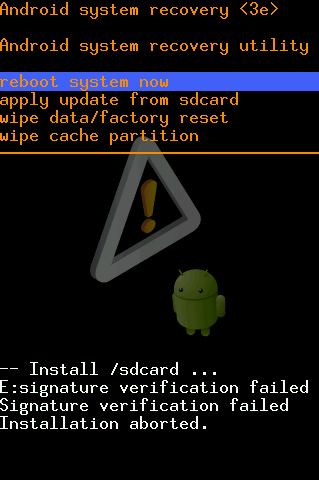
Telefonska koda
Če prejšnja metoda ni delovala ali v telefonu ni izterjave zaradi kakršnegakoli razloga (to je lahko posledica namestitve virusa ali korenine), uporabite naslednjo metodo za ponastavitev tovarniških nastavitev ZTE:
- odstranite sim kartico iz naprave (če jo imate);
- nato zaženite okno za klicanje in pritisnite "klic v sili";
- Vnesite naslednji ukaz: * 983 * 987 #;
- potem vas bo naprava vprašala za dovoljenje popolna odstranitev podatki (brisanje vsega);
- potrdite svoje namene in počakajte, da se operacija zaključi.
ClockworkMod
Ta metoda zahteva pomožni program drugega izdelovalca za obnovitev podatkov telefona na tovarniške privzete vrednosti. Obnovitev ClockworkMod . Razdeljen je popolnoma brezplačno in ga lahko prenesete iz uradne Android aplikacije.
S svojimi funkcionalnimi lastnostmi je ClockworkMod Recovery podoben vgrajenemu Sistem Android Okrevanje, vendar ima več prednosti. Na primer, sposobnost za varnostno kopiranje podatkov na kartico SD in zagon distribucije vdelane programske opreme v varnem načinu.
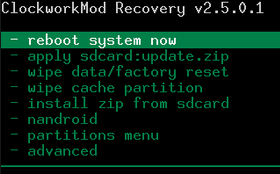
Po namestitvi je samodejno osnovna programska oprema za obnovitev in se zažene na enak način: z uporabo tipk za povečanje glasnosti in vklop / izklop telefona.
Standardno obnovitev sistema
Ta metoda je primerna le, če naprava deluje.
- pojdite v svoj meni z nastavitvami za Android;
- se pomikajte po seznamu in poiščite vrstico "ponastavitev in obnovitev podatkov"
- Na voljo sta dve možnosti Hard Reset: ponastavitev in popolno brisanje vseh DRM certifikatov;
- tukaj lahko nastavite varnostno kopiranje podatkov, kar bo zahtevalo račun Google;
- Ko spremenite potrebne parametre, izberite popolno okrevanje podatkov in počakajte do konca postopka.
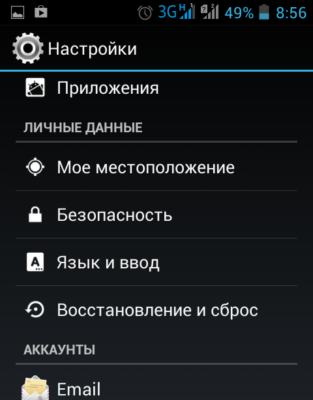
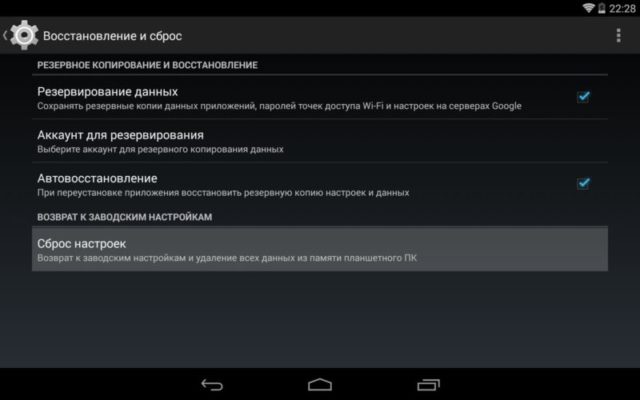
Kot lahko vidite, je ponastavitev nastavitev na tovarniške nastavitve na vsakem modelu telefona ZTE zelo preprosta. Večini uporabnikov bo pomagala prva metoda, pri naprednejših pa je priporočljivo prenesti posebno aplikacijo za obnovitev tretjih oseb.
Najdeno je tipkarska napaka? Označite besedilo in pritisnite Ctrl + Enter
Če ugotovite, da je pametni telefon ZTE pogosto začel prekiniti, delati počasi, se znova zagnati, aplikacije se ne odprejo in tako naprej, poskusite narediti ZTE trdo ponastavitev, da popravite programske napake.
Tudi ZTE hard reset se uporablja v teh primerih, če pozabite grafični ključ ali geslo iz pametnega telefona. Priporočljivo je tudi, da pred prodajo pametnega telefona izvedete trdo resetiranje ZTE. Tako boste izbrisali vse osebne datoteke na pametnem telefonu in novega lastnika ne bodo dobili.
Zdaj pa poglejmo, kako narediti trdo resetiranje ZTE.
Prvič, če imate napake pri delovanju pametnega telefona ZTE, je vredno poskusiti samo, da ga znova zaženete. Če želite to narediti, kliknite gumb Omogoči in izberite možnost "Izklopi". Če pametni telefon zamrzne in se ne odzove na dotik na zaslonu, pritisnite gumb za vklop 10 sekund. Po popolni zaustavitvi odstranite baterijo za nekaj sekund in jo ponovno vstavite. Vklopite pametni telefon. Če vaša težava ni rešena, morate narediti trdo ponastavitev ZTE.
ZTE nastavite na trdo ponastavitev prek nastavitvenega menija
Torej, če ste poskusili vse načine popraviti napako v programske opreme , in nič ne pomaga, poskusite narediti trdo ponastavitev ZTE.
To naredite tako:
- Odprite glavni zaslon pametnega telefona in pritisnite gumb menija.
- Nato pojdite v Nastavitve - Obnovi in ponastavite.
- Na dnu strani boste našli vrstico "Ponastavi podatke". Kliknite nanjo in sledite navodilom na zaslonu.
Naredite trdo ponastavitev z gumbi ZTE
Če je vaš pametni telefon zamrznjen ali se ne vklopi, lahko ZTE nastavite na trdo ponastavitev prek posebnega načina obnovitve.

Kot lahko vidite, izdelava trdega resetiranja ZTE ni težavna, vendar morate pazljivo slediti navodilom.
ZTE BLADE vam omogoča ponastavitev nastavitev na tovarniške nastavitve.
Hard Reset Hardware:
- Izklopite napravo.
- Za deset sekund držite kombinacijo treh tipk “home” + “volume up” + “power”. Nato morate vstopiti v sistemski meni naprave.
- S tipkami za glasnost v meniju za obnovitev izberite vrstico Obrišite podatke / tovarniške nastavitve in potrdite izbiro.
- V meniju, ki se odpre, izberite Da-izbriši vse podatke. Po tem bodo podatki ponastavljeni.
- Za dokončanje postopka izberite element Reboot v začetnem meniju.
Trde ponastavitve (2):
Za prenos telefona je ZTE Blad uporabil kombinacijo tipke “Return” za obnovitev sistema (to je gumb s puščico navzgor) + plus plus in vklop. Gumbi imajo približno 5-10 sekund. Nato s pomočjo gumbov za glasnost izberite, kam naj se naloži (običajno najdaljša črta) in kliknete na gumb s puščico, t.j. Vrni se in vsi android se znova zažene in vrne na tovarniške nastavitve.
Trda ponastavitev s kodo:
Izberite klice v sili in vnesite * 983 * 987 #
Na vprašanje »Izbriši vse« - odgovarjamo - »izbrišemo« in počakamo